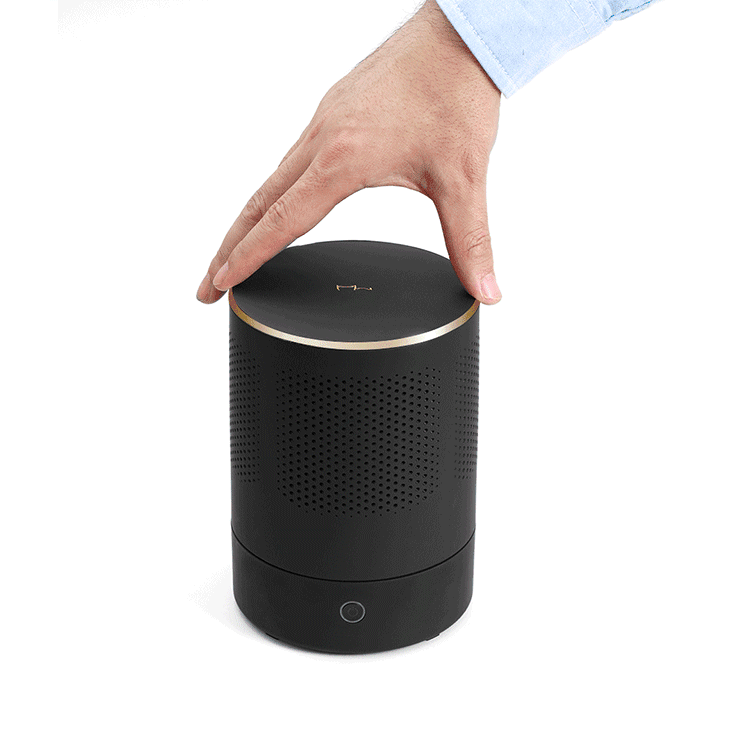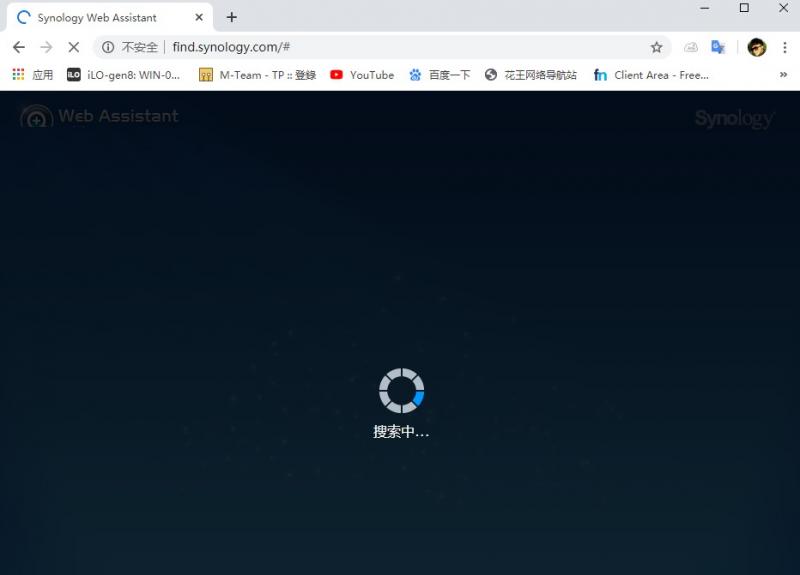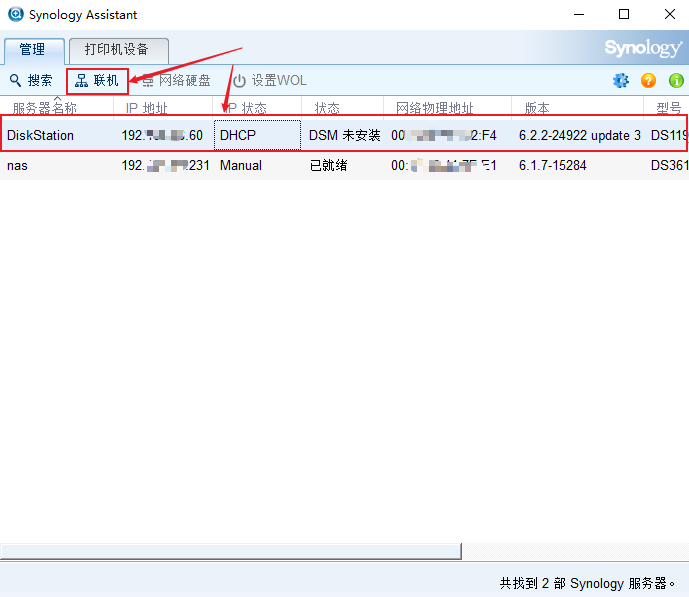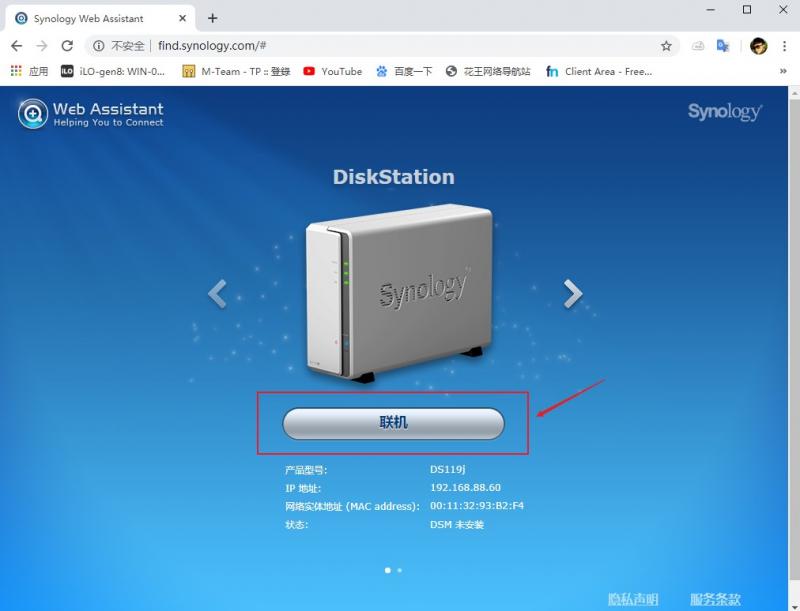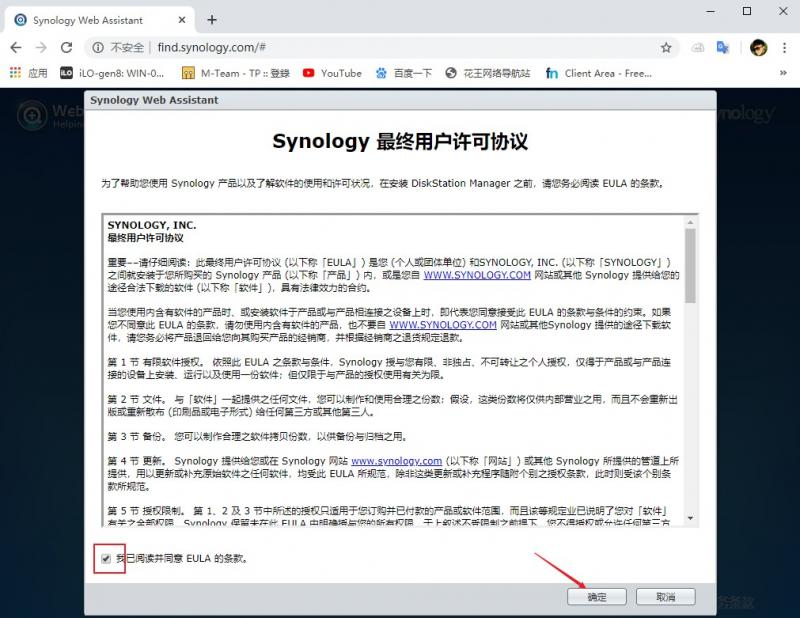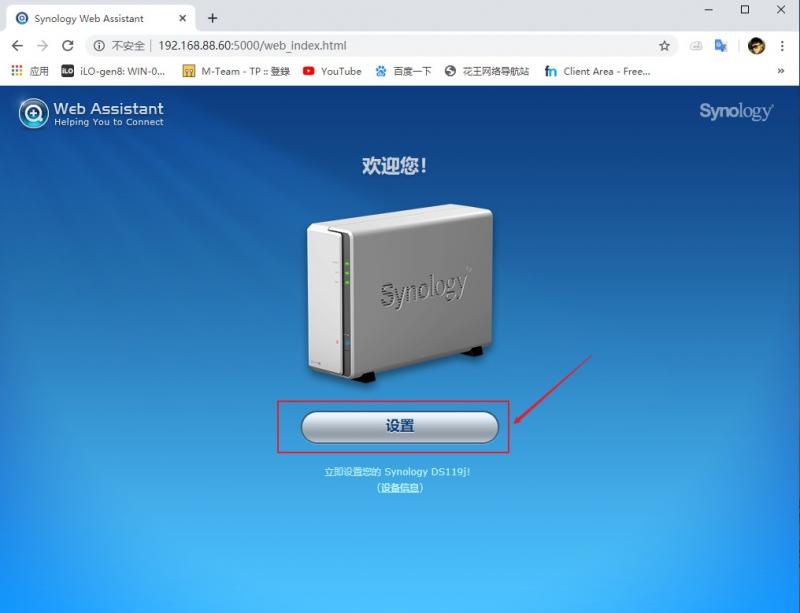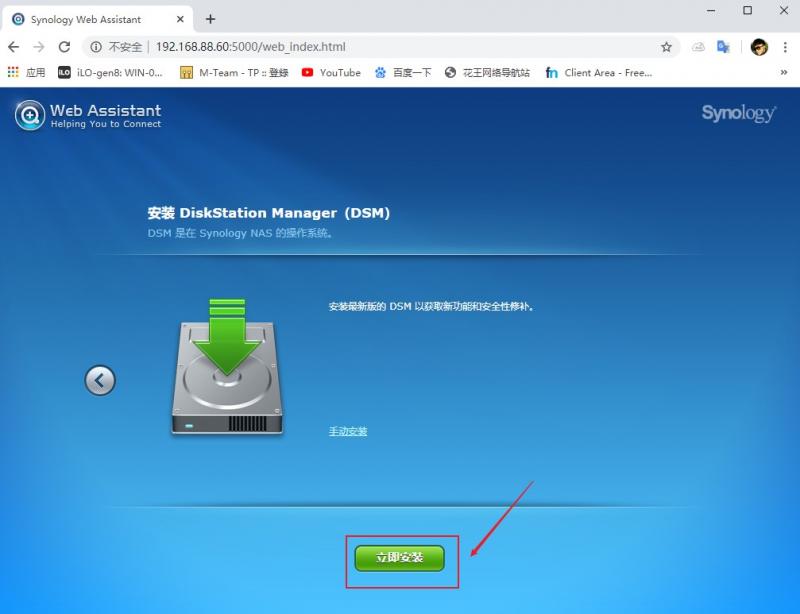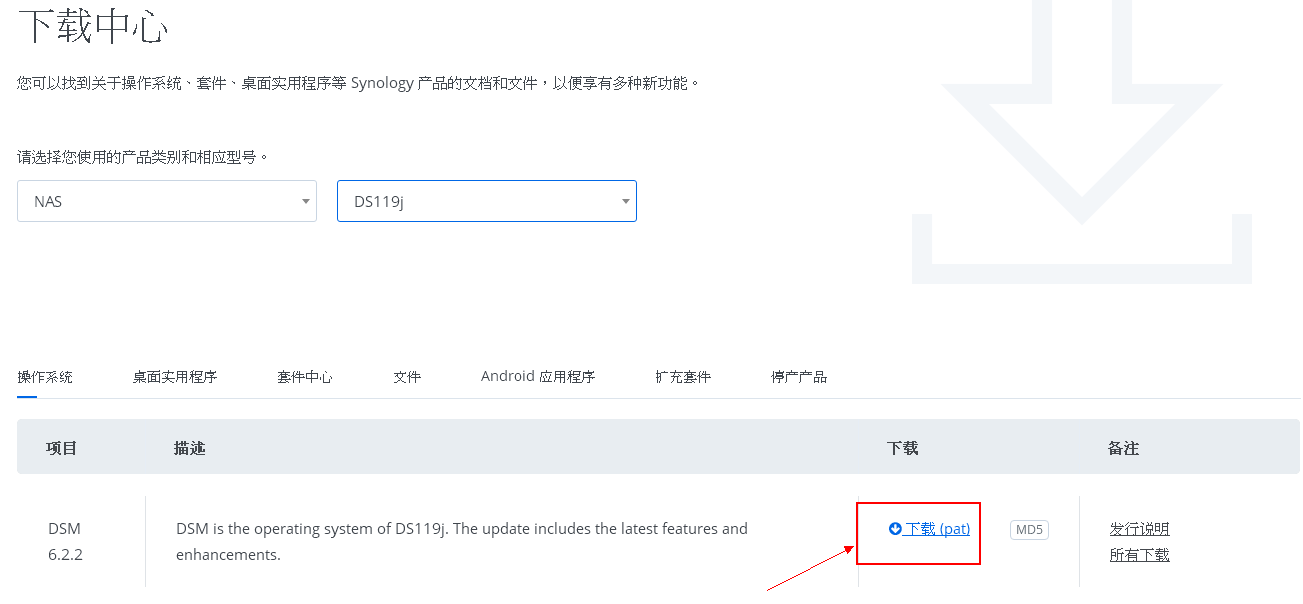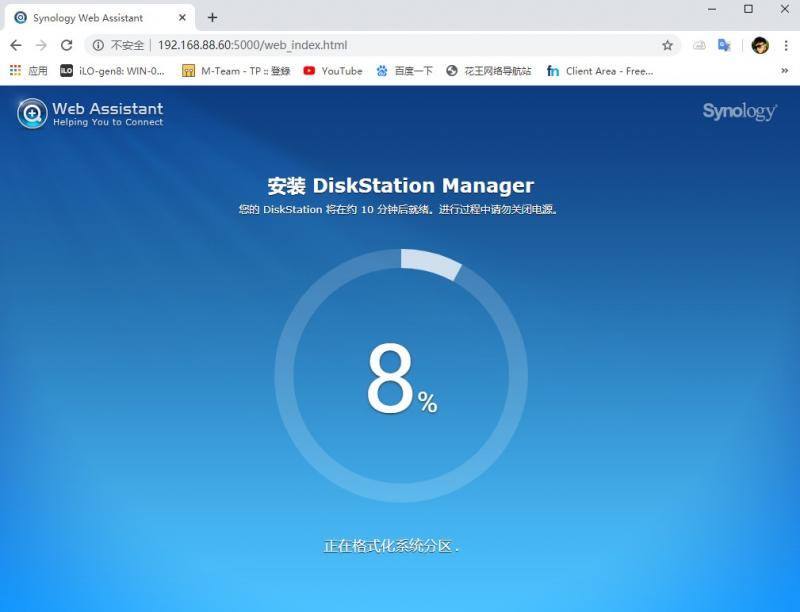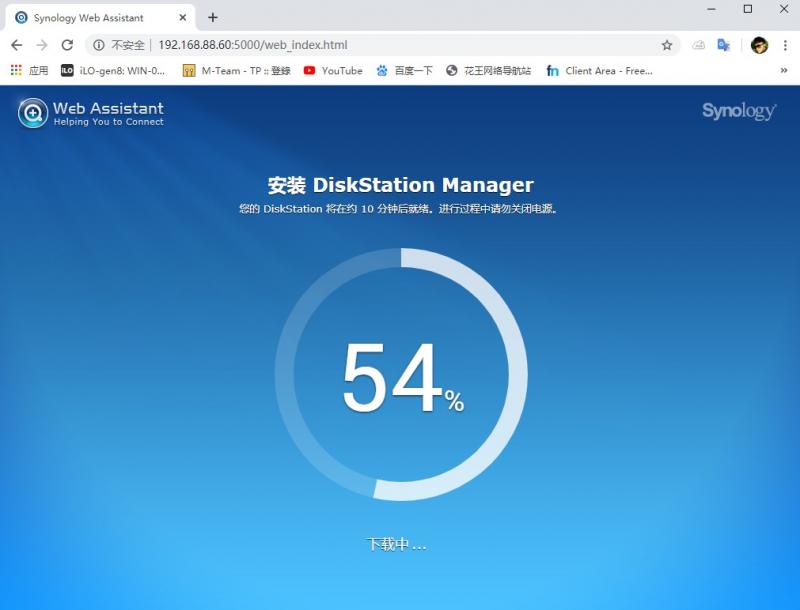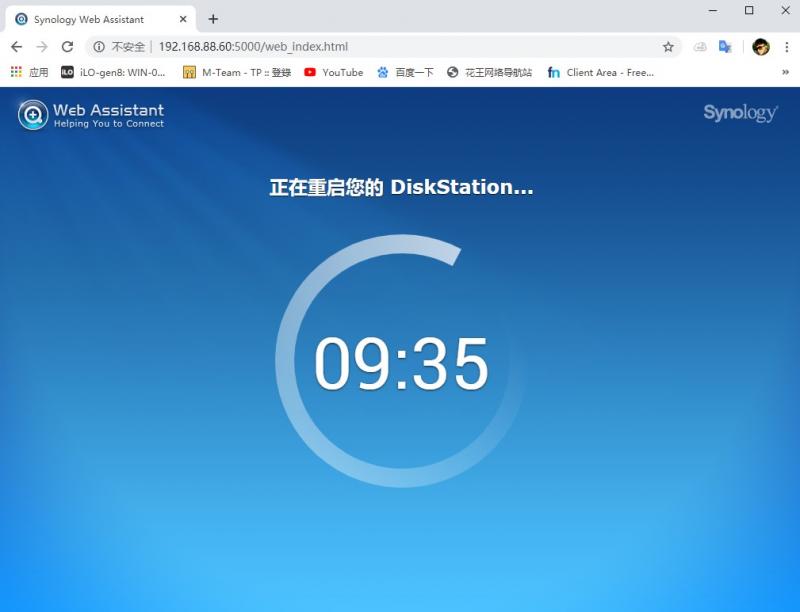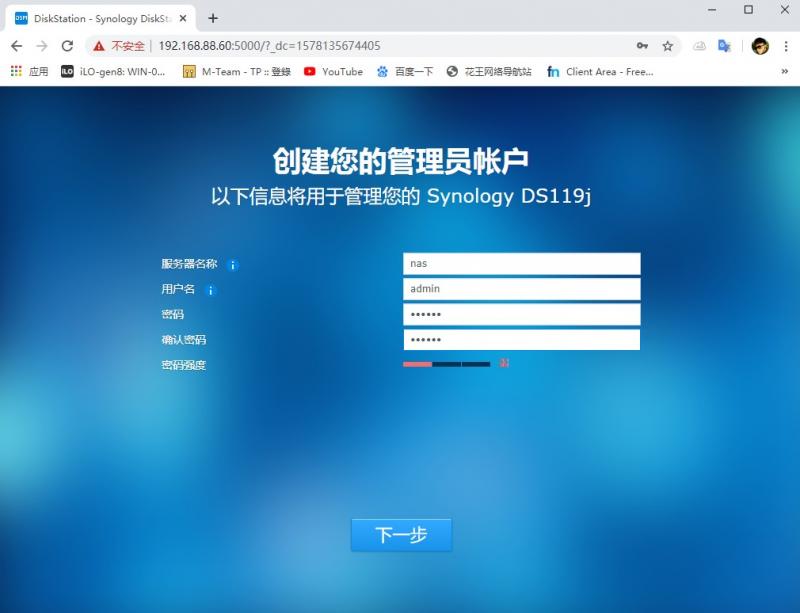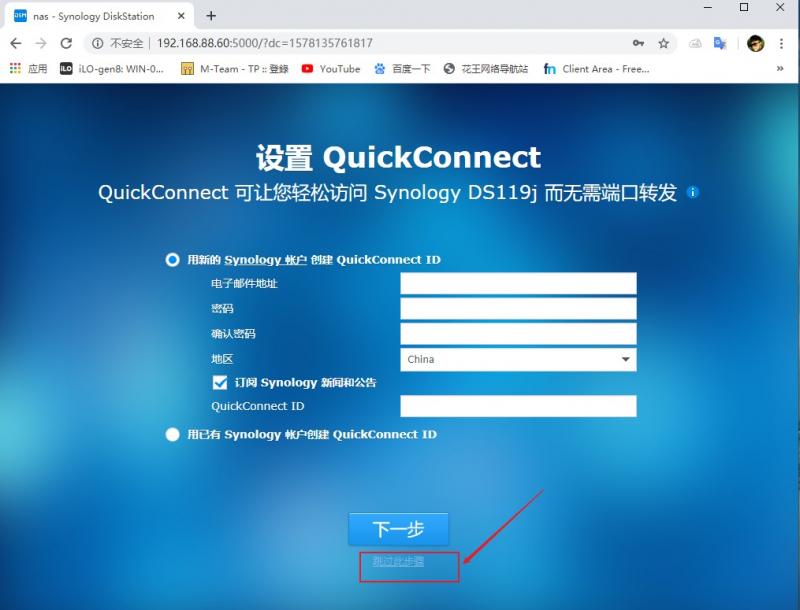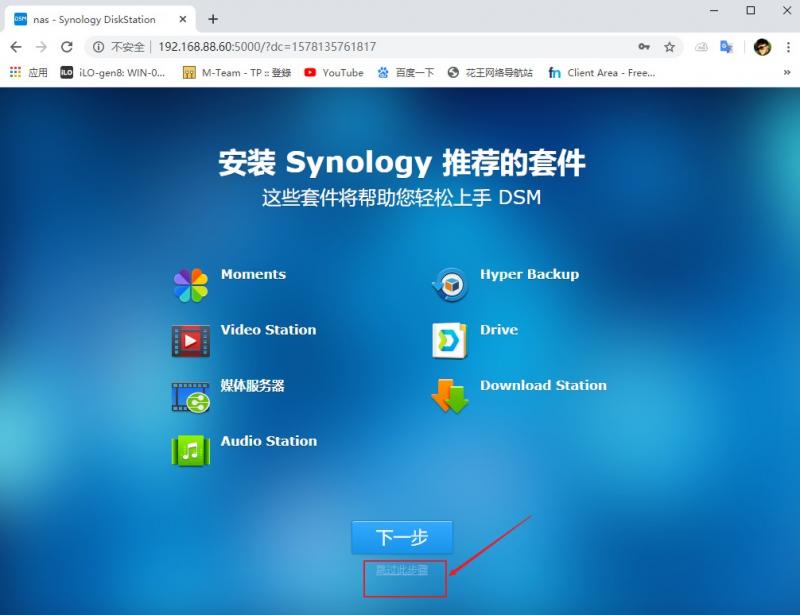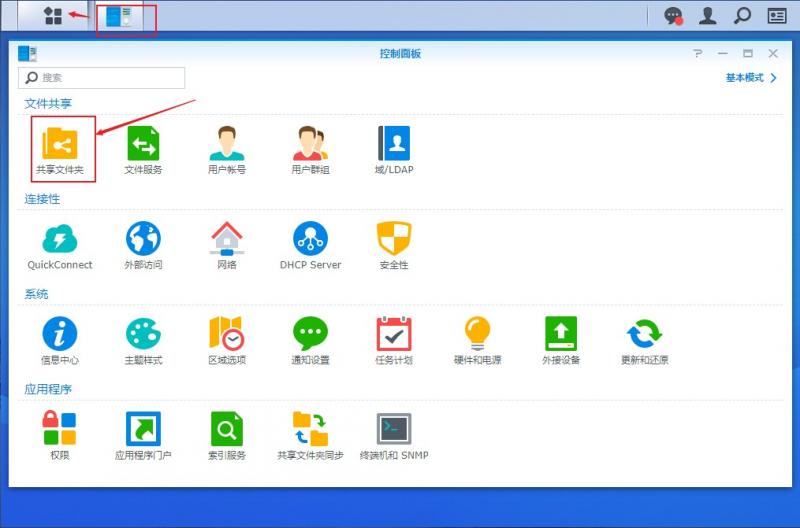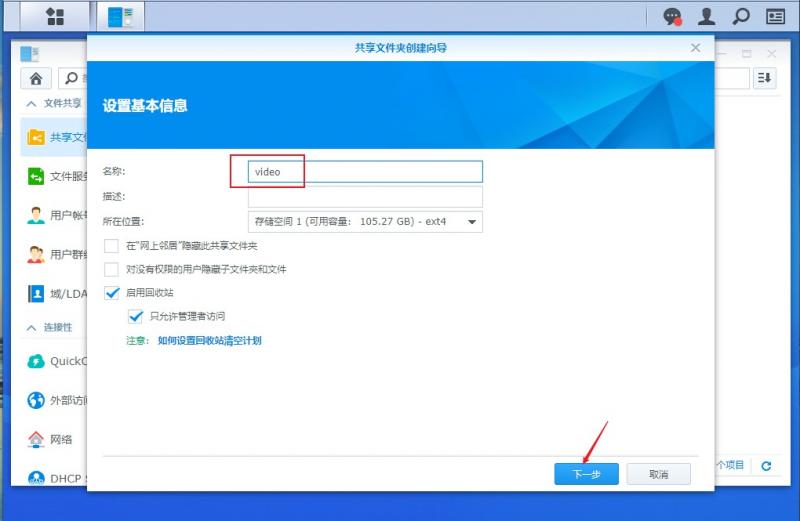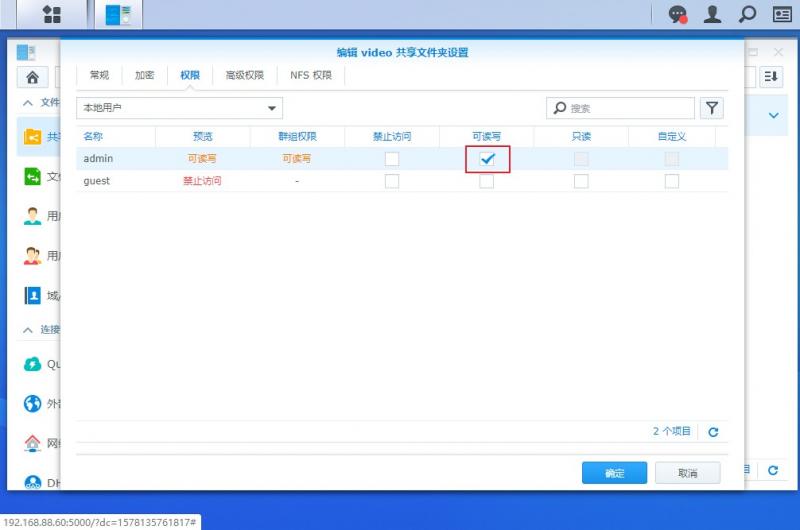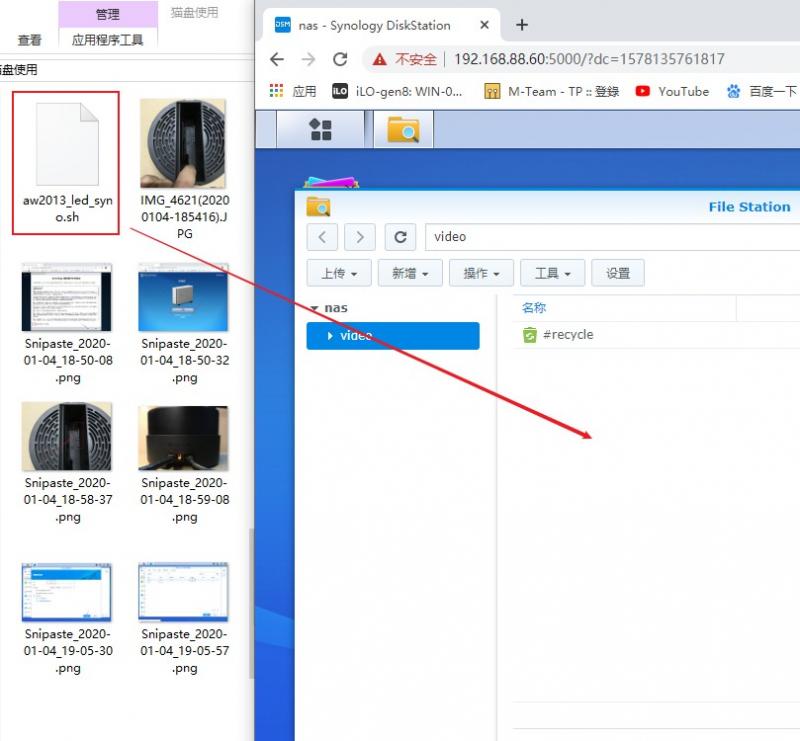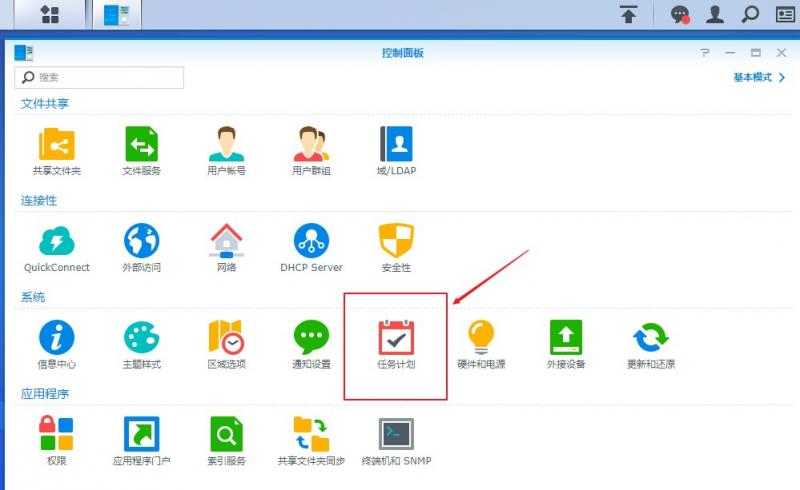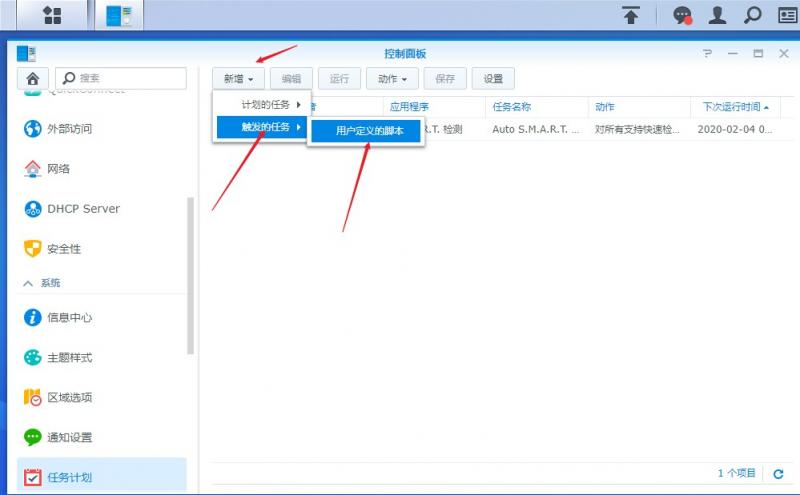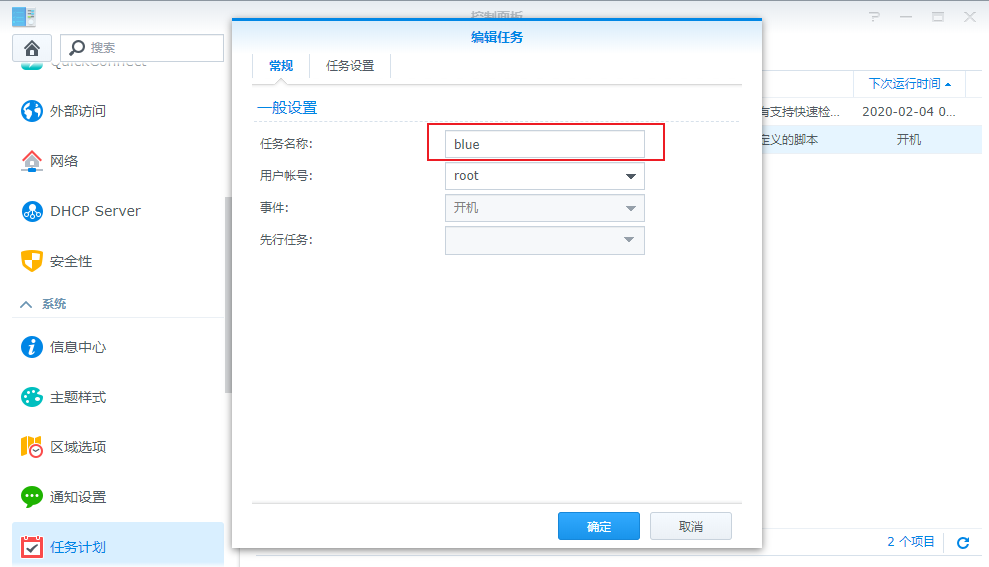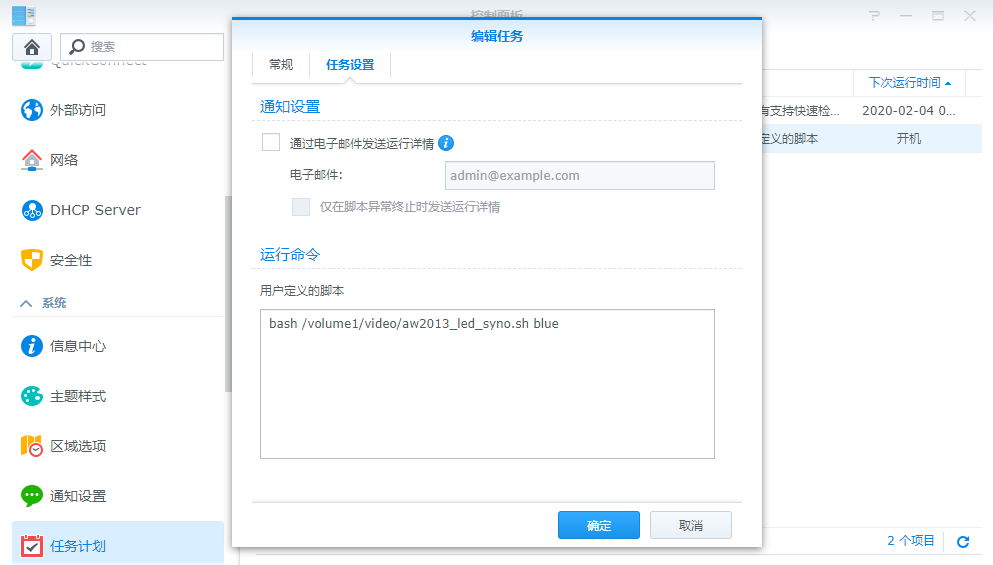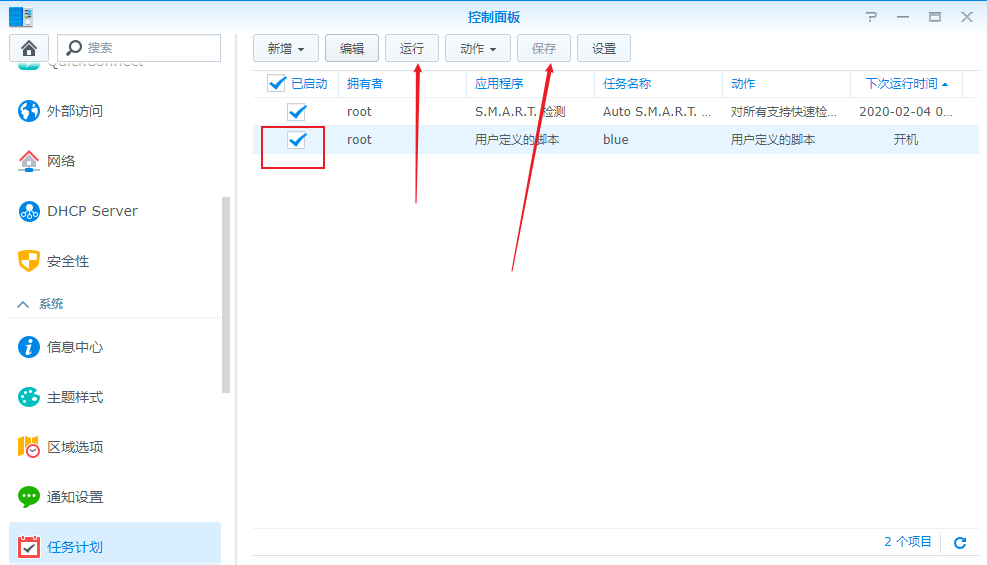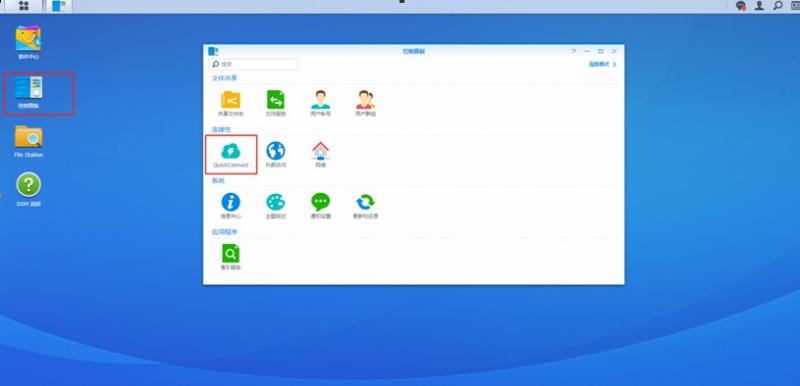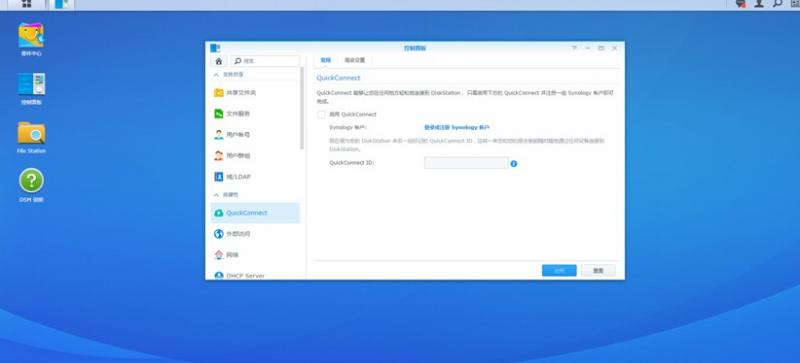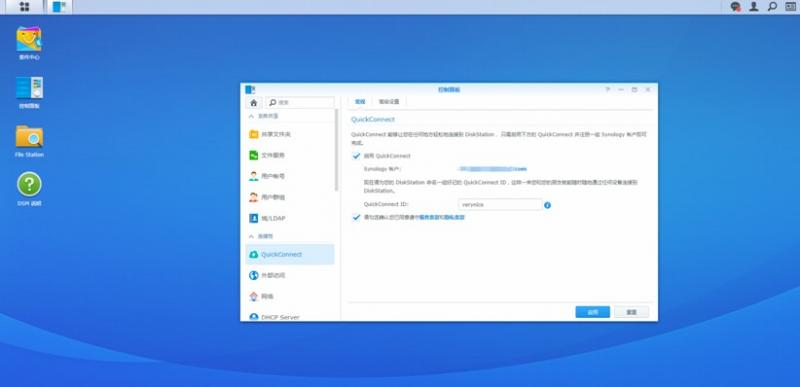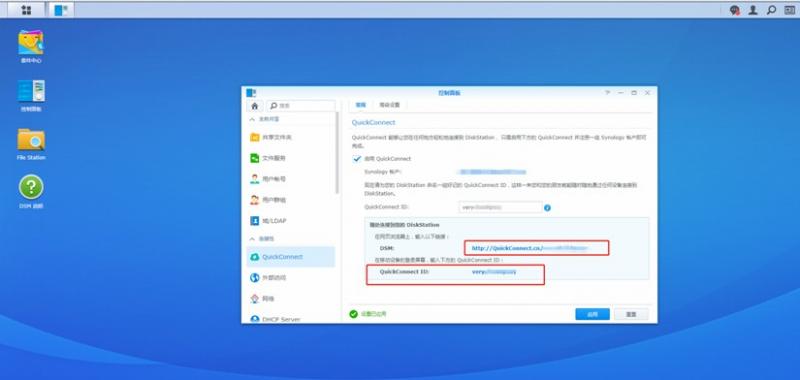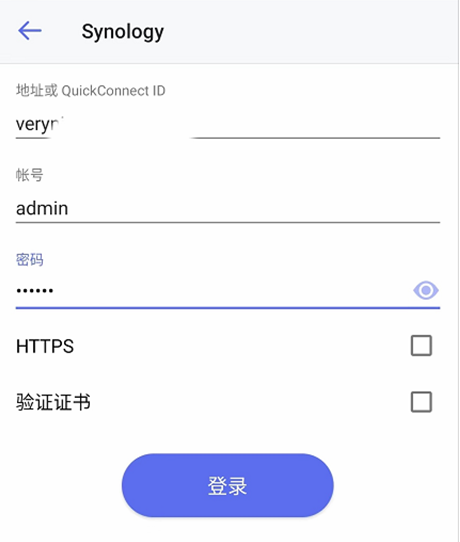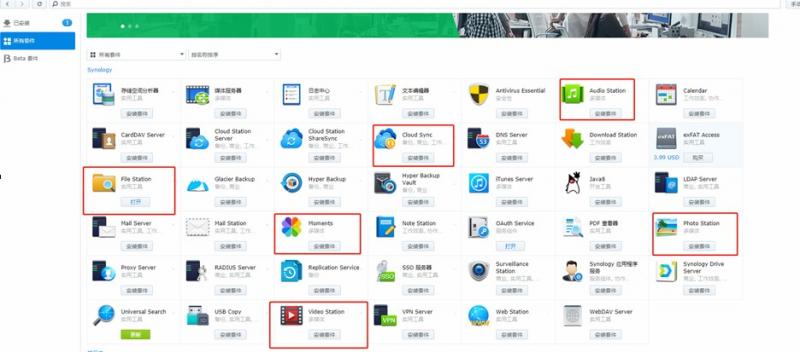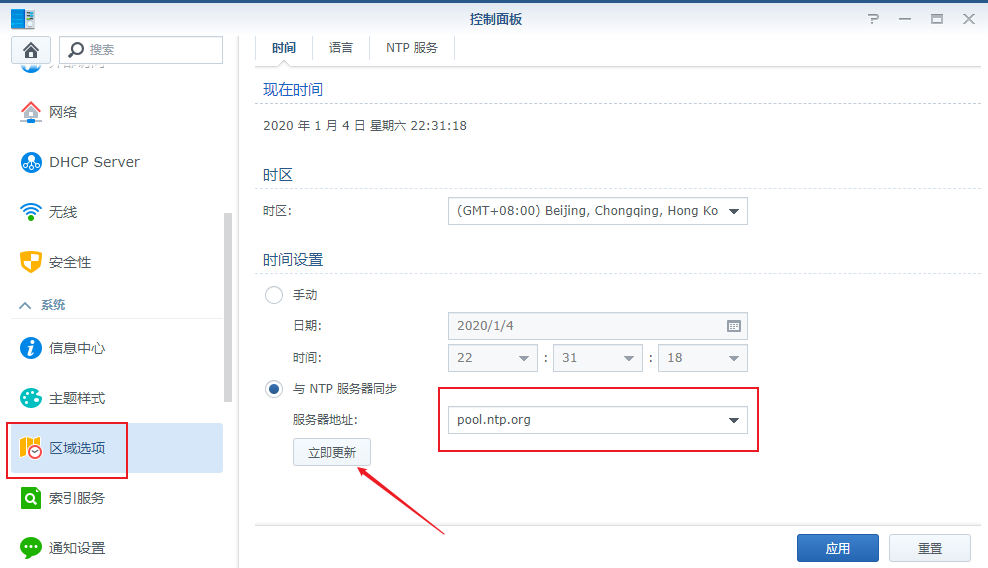摘要:
猫盘群晖系统正确打开方式很多小伙伴刚收到猫盘不知道如何用,刷机群晖的猫盘如何用呢,它和一般的网络设备不同,需要一些简单的设置才能正常使用,这里力求清清楚楚说明白它一、硬件安装好我们...
摘要:
猫盘群晖系统正确打开方式很多小伙伴刚收到猫盘不知道如何用,刷机群晖的猫盘如何用呢,它和一般的网络设备不同,需要一些简单的设置才能正常使用,这里力求清清楚楚说明白它一、硬件安装好我们... 猫盘群晖系统正确打开方式
很多小伙伴刚收到猫盘不知道如何用,刷机群晖的猫盘如何用呢,它和一般的网络设备不同,需要一些简单的设置才能正常使用,这里力求清清楚楚说明白它
一、硬件安装好
我们收到猫盘后,首先做的就是将硬盘装上,小猫(2.5寸盘的猫盘需要拆开才能装上硬盘),大猫(猫盘PLUS)就方便多了,只需要将上盖逆时针拧开即可.
再标识一下,对准位置再插上硬盘,如图:
然后要做的就是插上网线,一端接在猫盘上,一端接到路由上(也就是将猫盘接入家庭网络里面),网线有些老化问题,所以在安装前先测试网线是否正常能用,准备好后,通电,小猫直接开机了,猫盘PLUS需要手动按开机键(如果加装了开机模块就能自动开机了),如图,网口亮灯了就行了,这样准备工作就做好了,我们来到电脑旁边,开始下一步吧。
二、搜索群晖
一般猫盘通电开机后两分钟就能搜到群晖的,我们可以在浏览器里面输入http://find.synology.com ,即能搜到群晖安装,也可以通过下载的群晖助手来搜索,下面也提供下载链接:
链接:https://pan.baidu.com/s/1e8y9nHxIWQ4hQt-iCbv4IA
提取码:ujre
搜索后就是这样样子的,通过网页搜是这样的:
通过群晖助手搜索是这样的:
搜索后就会出现安装界面,我们一般搜2-5分钟即可。
注意如果没有搜到ip,需要首先排查网线问题,网线连电脑看是否连通,然后关闭电脑的防火墙,退出360等所有流氓杀毒软件,猫盘重启两三分钟后,连续搜索三次.如果不行建议把路由器也重启,重新搜索几次.这样下来一般是可以解决问题了。
三、安装群晖
搜到后就能进入安装界面,我们就直接选择联机--同意条款--设置,然后选择“立即安装”(这个和黑群晖不同,支持在线安装),然后选择格式化硬盘,接受后就是等待安装,一般10分钟,然后再就是重启,又是10分钟左右,这样就算安装好了群晖系统,如图:(不同的群晖是不同的图,DS119J就是一个白色的设备),图解如下:
如果打开不畅,可能是浏览器问题,最好不要使用360浏览器或者qq浏览器,垃圾浏览器可能还会影响后续一些问题,建议使用火狐浏览器或者谷歌浏览器。
如果此处安装不成功,可以重回之前安装界面,把IP地址在无痕模式中打开,并选择手动安装,可以去官网下载DS119J的固件,然后上传安装。
官网地址是:https://www.synology.cn/zh-cn,然后选择下载对应的DS119J的固件,如图:
这样就是慢长的等待,其过程是格式化硬盘--下载DSM--安装系统---重启,如图:
注意此处可能会提示硬盘格式化失败,此时建议重新格式化硬盘,建议换种格式,重置为ext4格式再试,打开Diskgenius软件,找到该硬盘,然后点击软件正上方栏中格式化,转换格式即可.进度条到百分之67不动,也建议把硬盘拿出来重新格式化,百分之67一般多为双系统问题,可以进入debain系统操作.
四、简单配置
重启后需要设置服务器的名称,用户名,密码信息,然后就是默认下一步即可,对于洗白的QC先跳过,后面再登陆设置,这样就能顺利进入到君晖系统了。详见如图解:
五、设置LED灯
因为群晖是默认没有LED灯亮的,需要手动设置,这里需要一个设置一个开机脚本,这样就能开机亮灯了,具体步骤是
首要没有文件夹目录,我们需要新建一个,步骤是:控制面板---共享文件夹--新建文件(注意需要给用户读写权限),如图
然后我们把脚本文件拖到video目录下面:
文件为压缩档,解压后再放进去:
再来到控制面板,我们需要新增一个计划任务,如图:
设置时只需按下图设置即可,命令行为:(大猫这里需要设置成blue,而小猫则是green,记住,切记)
bash /volume1/video/aw2013_led_syno.sh blue
设置完成后勾选后保存,并且选择运行即可亮灯,后面再开机或者重启,都会在两分钟左右亮灯的。
这里是开机灯,如果是关机灯,设置同上,只是需要将事件设置为“关机”,然后输入代码为:
bash /volume1/video/aw2013_led_syno.sh red
这样就可以了,关机后灯就变成红色的了。
六、QC登陆使用
设置远程访问QuickConnect,打开控制面板,找到QuickConnet,点击进入,点击-登录或注册群晖账户,需要先注册一个Synology用户,填入注册信息,在邮箱中确认一下,已有群晖账户的可不用注册,直接登录.
注意:有点击后进不到登录注册页面的,可能提示DNS问题,或者请检查网络连接等标语.一般是浏览器问题,如果是360或者qq浏览器出现此问题,请先更换浏览器操作,建议使用火狐浏览器或谷歌浏览器,也可以用360极速尝试,建议最好用无痕窗口.如果依然提示无法连接,请检查网络连接,可以尝试更改路由器后台的DNS设置,设置为8.8.8.8
登录Synology账户之后,选中启用,已经同意条款,QuickConnect ID可以随意设置,之后会成为自己的远程访问标识,需要记下ID号以备后面登陆用。
最后点应用,此处生成DSM链接即为外网访问链接,QuickConnet ID在App登录时使用
在应用市场下载群晖管家APP,外网环境下填入刚设置的QuickConnet ID,或者内网环境下填入内网ip,然后填入控制界面的登录名和密码即可
七、常用的套件和APP
点击进入所有套件,可以安装常用套件
File Station可通过浏览器进行文件的浏览、上传下载、复制、移动,甚至是压缩、共享、搜索等常用功能 ;
Audio station对应安卓手机APP DS audio(可在应用市场下载),可以管理音乐播放 ;
Photo Station 对应安卓手机APP DS photo ;
Synology Drive对应安卓手机APPMoments也可以进行照片管理,
Video Station 对应安卓手机APP DS video,控制视频播放;
Cloud Sync,同步管理各种云盘的上传下载.
群晖套件中心套件资源很丰富,请自行研究其它套件实现满足不同功能,还可以引入第三方套件资源
八、几处排雷
1、问题:我安装好了,没办法连网,里面套件中心没法下载安装,提示“网络连接错误”怎么办?
这个问题其实是因为猫盘没有内置电池,里面没有时间功能,只能靠网络同步时间才能正常,也就是说初次安装的群晖需要同步一次时间,步骤是:控制面板--区域设置--立即更新时间,如图:
2、问题:我安装设置好了,怎么再次登陆提示登陆不了,没有权限,怎么办?
这个多半是使用360浏览器或其它的,建议使用谷歌浏览器或者火狐再试一次,神奇般解新了这个问题,我也不知道什么情况,只能说国内浏览器真的太垃圾了。。。
3、问题:插上硬盘安装提示安装错误,无法格式化硬盘
这个估计是拆机旧盘出现的问题,因为群晖是linux系统,有些无法识别,所以旧盘安装群晖时,请先将硬盘格式化,格式时选择NFTS格式,做完后装上就能正式安装了。